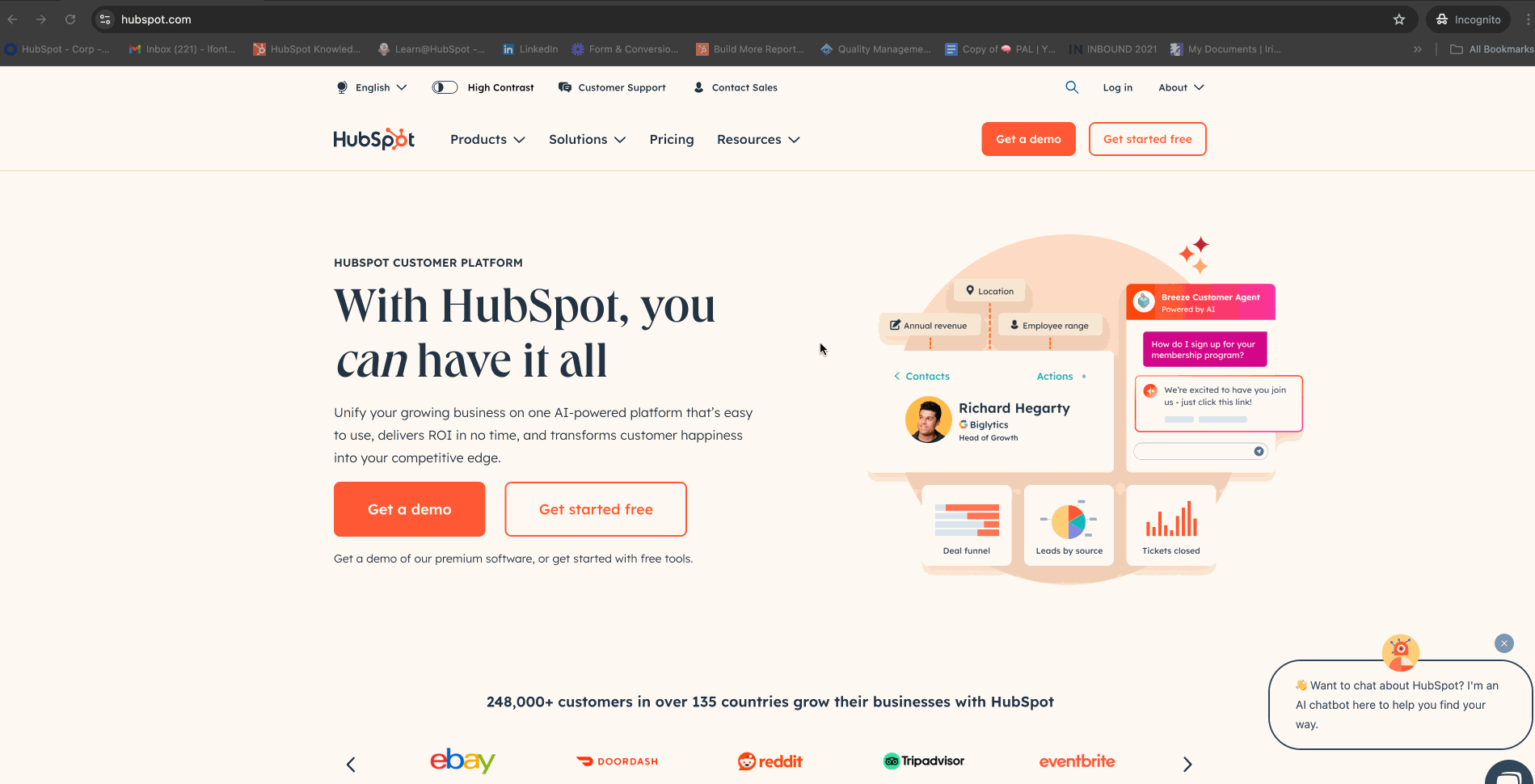- Kunskapsbas
- Konto och konfiguration
- Hjälp och resurser
- Samla in en HAR-fil för felsökning
Samla in en HAR-fil för felsökning
Senast uppdaterad: 30 juli 2025
Tillgänglig med något av följande abonnemang, om inte annat anges:
För att felsöka tekniska problem och felmeddelanden kan HubSpots supportteam be dig att spela in en HAR-fil, en spårning eller konsolloggar. En HAR-fil fångar nätverksaktiviteten mellan din webbläsare och HubSpot, vilket ger djupare insikter i webbplatsens laddning och dataöverföring. Konsolloggar är användbara för att undersöka oväntade beteenden i HubSpot utan felmeddelanden. En spårning, tillgänglig i Chrome, ger en detaljerad logg över webbläsarens åtgärder. Genom att tillhandahålla dessa filer ger du vårt supportteam värdefull information för att diagnostisera problem som långsam laddning eller fel. Den här artikeln beskriver stegen för att spela in en HAR-fil i olika webbläsare, en spårning i Chrome och spara konsolloggar.
Observera: När du exporterar en HAR-fil rekommenderar vi att du rensar HAR-filen för att ta bort känsliga data med hjälp av ett HAR-rensningsverktyg eller genom att manuellt ta bort känsliga data i en textredigerare.
När ska du använda HAR-filer, konsolloggar och spårningar
Att tillhandahålla HAR-filer, konsolloggar och spår kan hjälpa HubSpot-supporten att diagnostisera problem som t.ex:
- Långsamma laddningstider.
- Fel på specifika sidor.
- Oväntat beteende hos HubSpots verktyg.
Spela in en HAR-fil
Stegen för att spela in en HAR-fil varierar något beroende på vilken webbläsare du använder.
Google Chrome
- I Chrome navigerar du till den sida där problemet uppstår.
- Klicka på ikonen med de tre vertikala prickarna i det övre högra hörnet.
- Navigera till Fler verktyg > Utvecklarverktyg.
- Klicka på fliken Nätverk.
- Kontrollera att inspelningsknappen är röd. Om den är grå klickar du på den för att starta inspelningen.
- Markera kryssrutorna Preserve log och Disable cache högst upp.
-
- Om problemet uppstår i ett popup-fönster (t.ex. ett popup-fönster för autentisering) klickar du på ikonen settings settings i det övre högra hörnet på fliken Network.
- Bläddra ner till avsnittet Global och markera kryssrutan Auto-open DevTools for popups.
- Reproducera det problem du upplever eller ladda om sidan där felet uppstår.
- När du har återskapat problemet och fliken Network har laddat allt innehåll klickar du på ikonen Export HAR (sanitized)... i åtgärdsfältet högst upp på panelen Network.
- Spara HAR-filen.
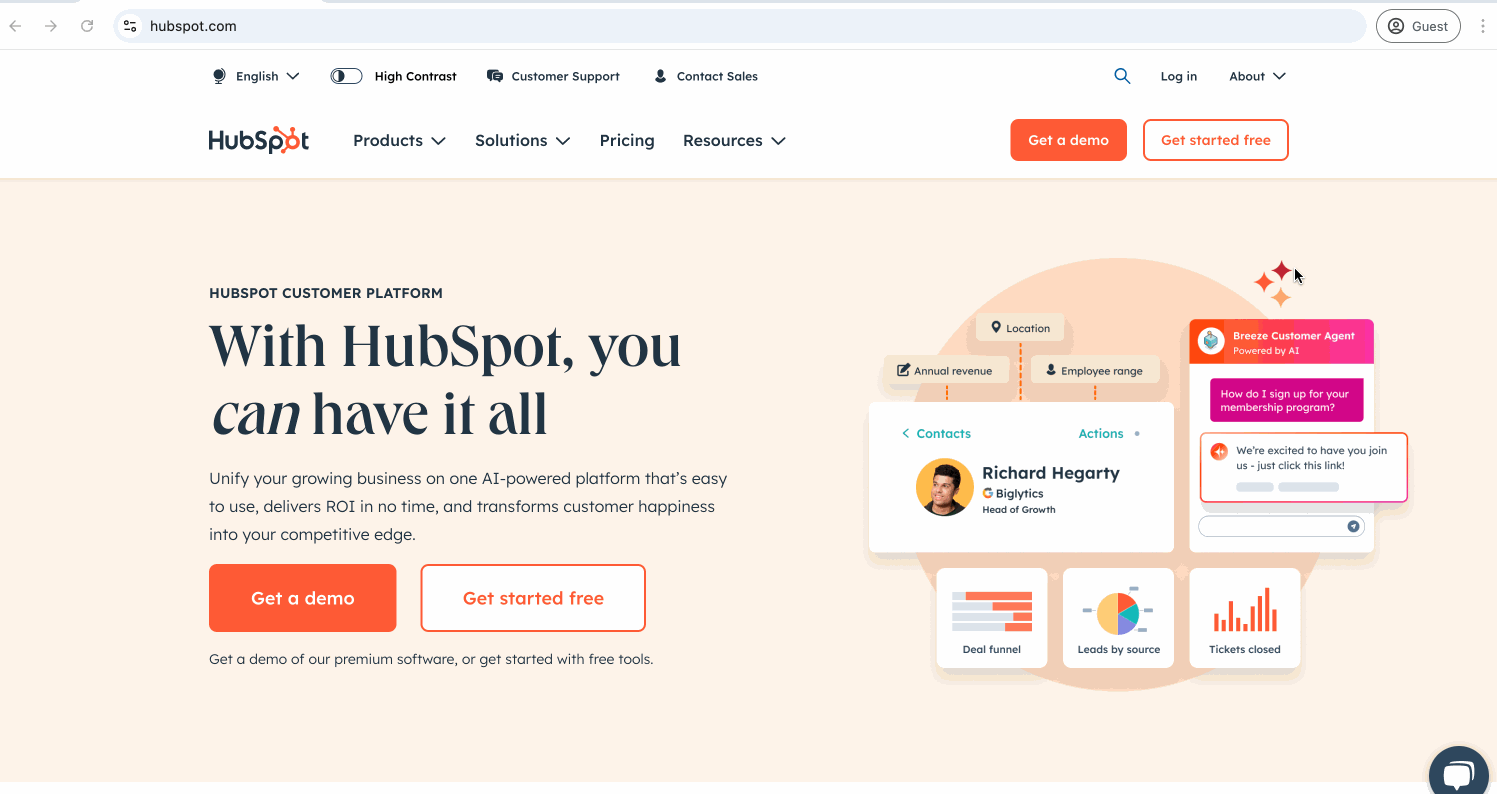
Mozilla Firefox
Observera: HAR-filer är inte desinficerade som standard i Firefox. Vi rekommenderar att du sanerar HAR-filen för att ta bort känsliga data med hjälp av ett HAR-saneringsverktyg eller genom att manuellt ta bort känsliga data i en textredigerare.
- I Firefox navigerar du till den sida där problemet uppstår.
- Klicka på ikonen med de tre horisontella linjerna i det övre högra hörnet.
- Navigera till Fler verktyg > Webbutvecklarverktyg.
- Klicka på fliken Nätverk.
- Markera kryssrutan Disable Cache.
- Klicka på ikonen settings settings i det övre högra hörnet på fliken Network och klicka på Persist Logs.
- Klicka på delete papperskorgsikonen till vänster för att ta bort alla loggar som redan är synliga på fliken Nätverk.
- Reproducera det problem du upplever eller ladda om sidan där felet uppstår.
- När du har återskapat problemet och fliken Nätverk har laddat allt innehåll högerklickar du på en av förfrågningarna och väljer Spara alla som HAR.
- Spara HAR-filen.

Microsoft Edge
- I Edge navigerar du till den sida där problemet uppstår.
- Klicka på ikonen med de tre horisontella prickarna i det övre högra hörnet.
- Navigera till Fler verktyg > Utvecklarverktyg.
- Klicka på fliken Nätverk.
- Kontrollera att inspelningsknappen är röd. Om den är grå klickar du på den för att starta inspelningen.
- Överst markerar du kryssrutorna Bevara logg och Inaktivera cache.
- Reproducera det problem du upplever eller ladda om sidan där felet uppstår.
- När du har återskapat problemet och fliken Nätverk har laddat allt innehåll klickar du på ikonen Exportera HAR (rensad)... i åtgärdsfältet högst upp i panelen Nätverk.
- Spara HAR-filen.
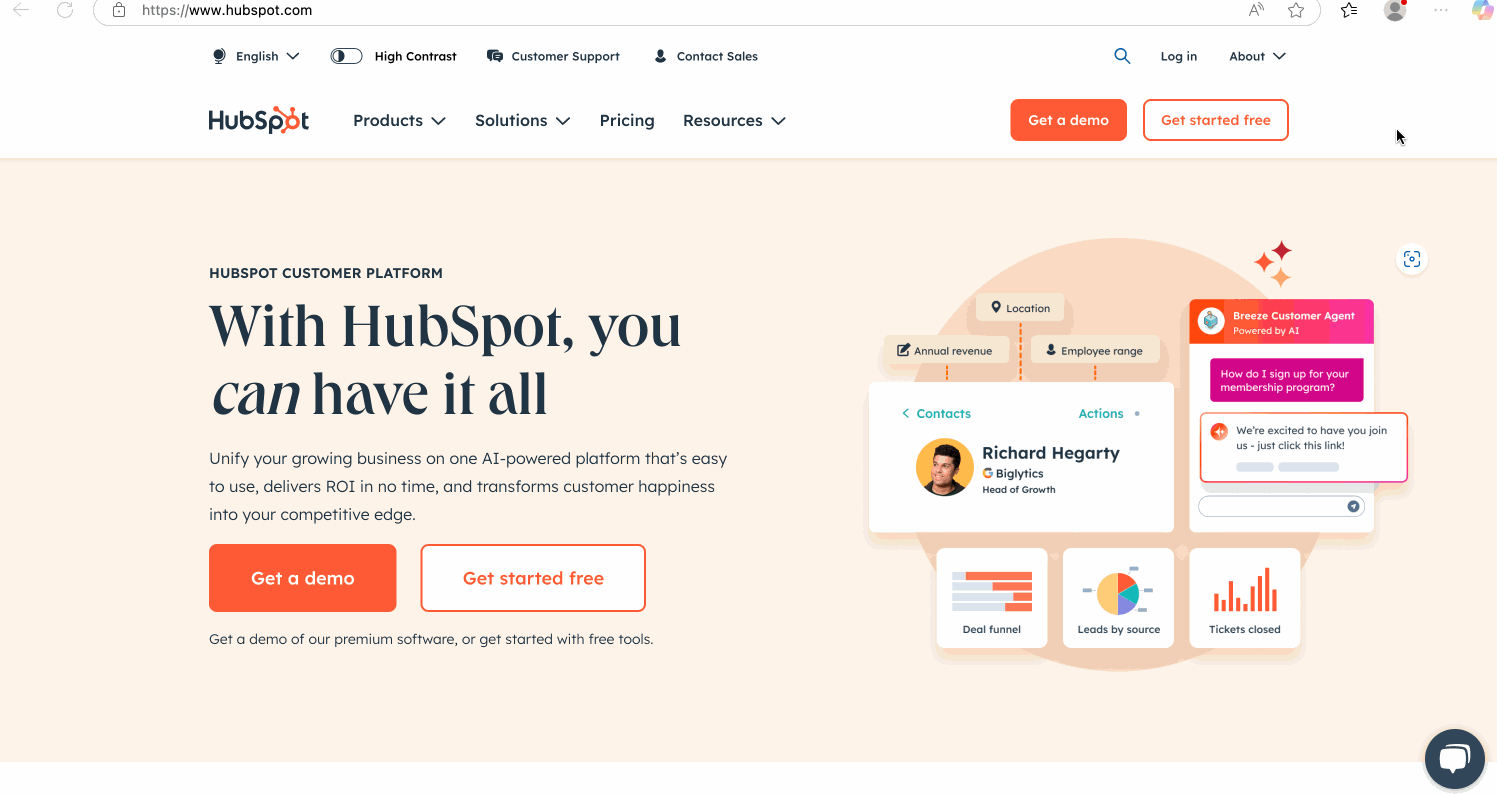
Safari
Observera: HAR-filer är inte desinficerade som standard i Safari. Vi rekommenderar att du rensar HAR-filen för att ta bort känsliga data genom att använda ett HAR-rensningsverktyg eller genom att manuellt ta bort känsliga data i en textredigerare.
- I Safari navigerar du till den sida där problemet uppstår.
- Klicka på Safari > Inställningar > Avancerat längst upp till vänster.
- Markera kryssrutan Visa funktioner för webbutvecklare.
- Klicka på Utveckla > Visa webbinspektör i det övre fältet på sidan.
- Klicka på fliken Nätverk.
- Klicka på papperskorgsikonen delete till höger för att ta bort alla loggar som redan är synliga på fliken Nätverk.
- Markera kryssrutan Inaktivera cache.
- Reproducera det problem du upplever eller ladda om sidan där felet uppstår.
- När du har återskapat problemet och fliken Nätverk har laddat allt innehåll klickar du på Exportera.
- Spara filen HAR.
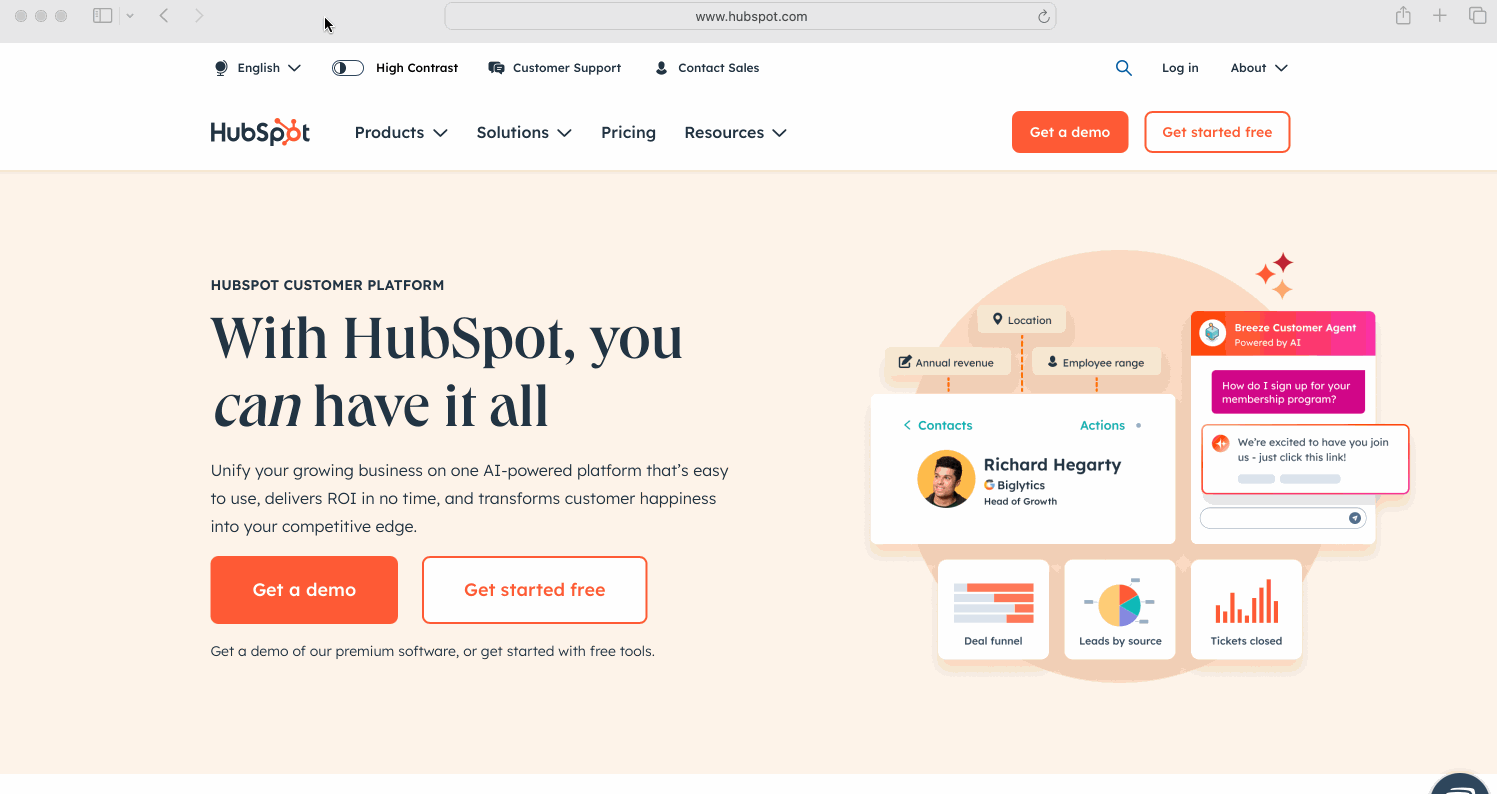
Spara konsolloggar
- Navigera i webbläsaren till den sida där problemet uppstår.
- Högerklicka på sidan och klicka på Inspektera.
- Klicka på fliken Konsol.
- Högerklicka inuti konsolloggarna.
-
- I Google Chrome och Microsoft Edge klickar du på Spara som.
- I Mozilla Firefox klickar du på Spara alla meddelanden till fil.
- I Safari klickar du på Spara valda.
- Spara konsolloggfilen.
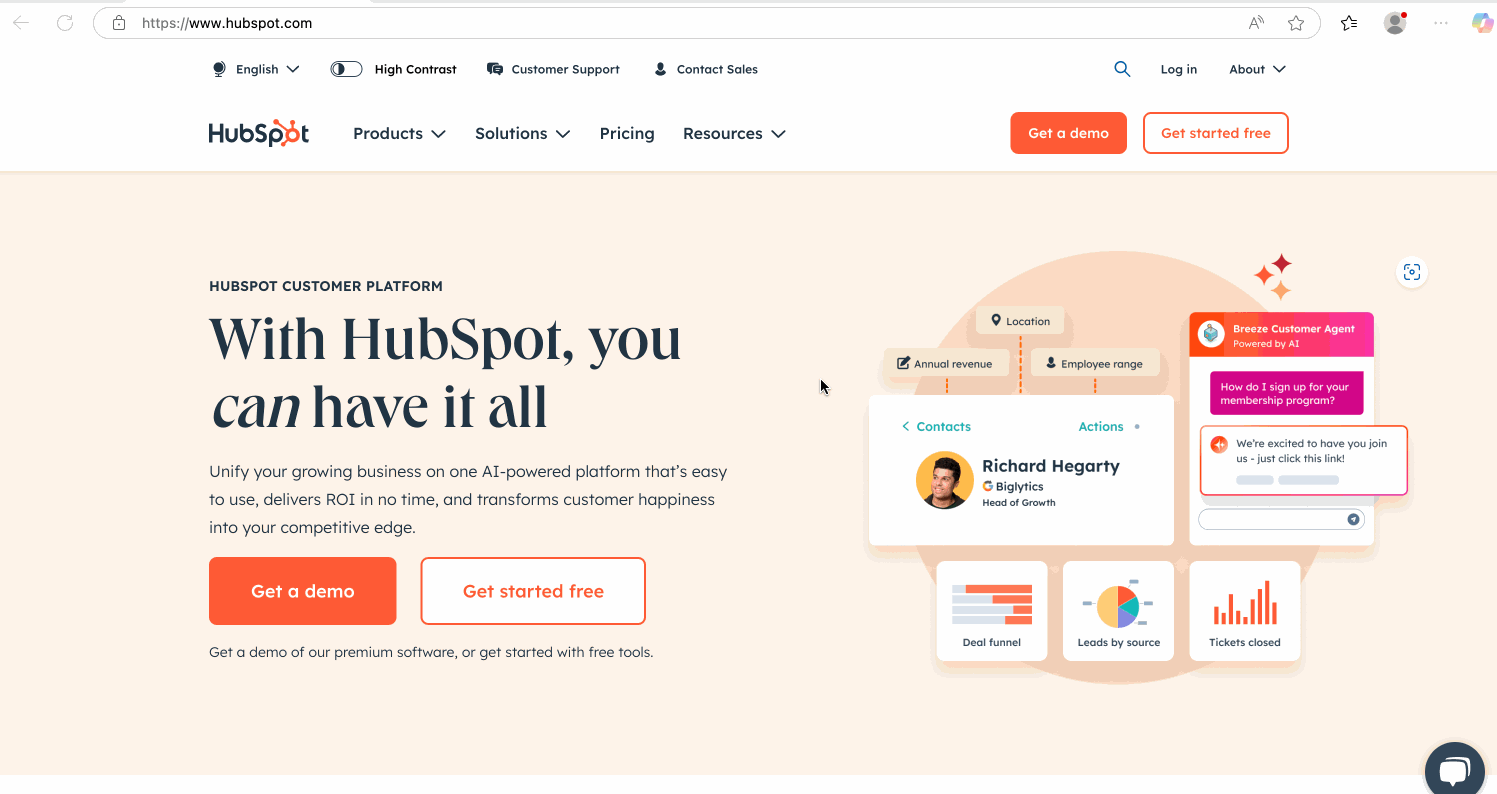
Spela in en spårning (endast Chrome)
- I Chrome anger du example.com/cdn-cgi/trace i sökfältet och ersätter example.com med ditt domännamn .
- Kopiera informationen och lägg till den i ditt supportärende tillsammans med HAR-filen.